Handleiding
Je bekijkt pagina 27 van 152
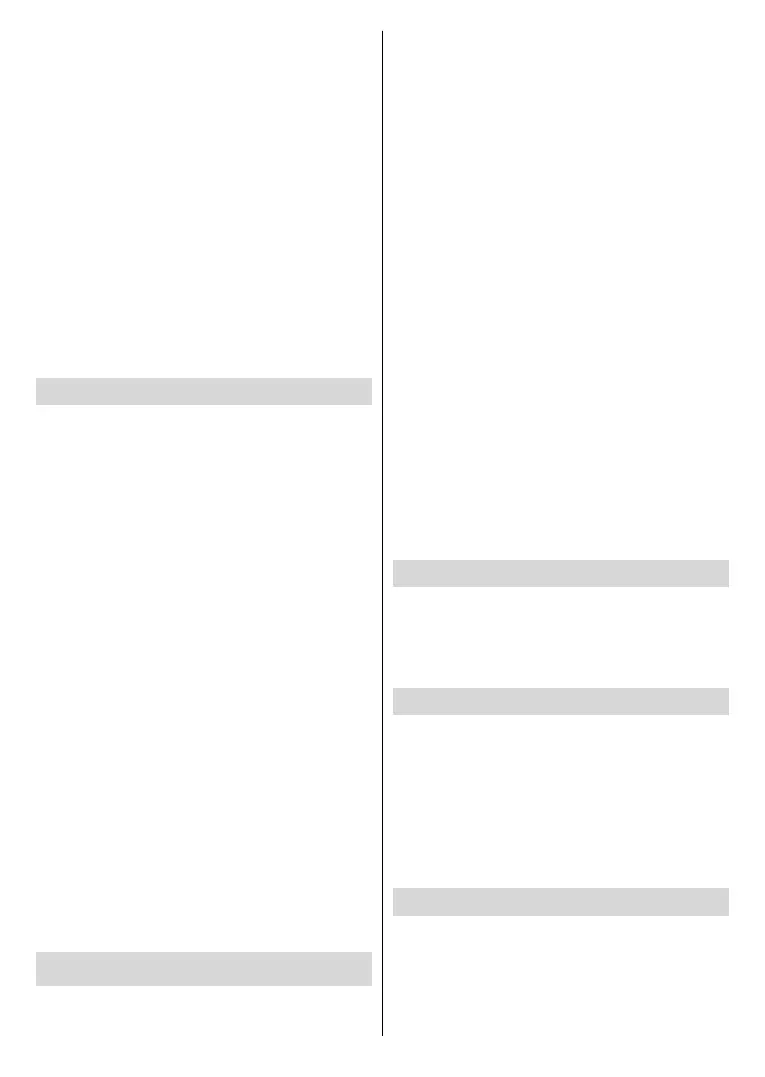
Nederlands - 26 -
FAT32 schijormaat, NTFS iwordt niet ondersteund. FAT32-
geformatteerde apparaten met een opslagcapaciteit van meer
dan 2TB worden niet ondersteund. Bestanden die groter zijn
dan 4 GB worden niet ondersteund.
U kunt uw foto’s en tekstdocumenten weergeven of uw
muziek en videobestanden afspelen op een verbonden
USB opslagapparaat op de TV. Sluit het USB-
opslagapparaat aan op een van de USB-ingangen
(als er meerdere ingangen beschikbaar zijn) op de tv.
Selecteer het gewenste type media op het hoofdscherm
van de mediaspeler. Markeer op het volgende scherm
een bestandsnaam in de lijst van beschikbare
mediabestanden en druk op OK. Volg de instructies
op het scherm voor meer informatie over andere
beschikbare knopfuncties.
Opmerking: Wacht even voor u ze als de speler aansluit of
loskoppelt want de speler kan nog steeds bestanden lezen.
Dit kan materiële schade veroorzaken aan de USB-speler en
in het bijzonder aan het USB-apparaat zelf. Verwijder de USB-
module niet tijdens de weergave van een bestand.
USB automatische afspeelfunctie
Deze functie dient om de media-inhoud die is
geinstalleerd op een verwijderbaar apparaat
automatisch te beginnen afspelen. Het gebruikt de
Multi Media Player app. De types media-inhoud worden
op basis van verschillende prioriteiten afgespeeld. De
verminderende prioriteit volgorde is Foto, Video en
Audio. Dit betekent dat als er foto-inhoud aanwezig is
in de root directory van het verwijderbare apparaat, de
Multi Media Player de foto's in volgorde zal weergeven
(volgens bestandsnaam) in de plaats van video- of
geluidsbestanden. Zo niet, controleert het op video-
inhoud en tot slot Audio.
U kunt de USB automatische afspeelfunctie
inschakelen in de Multi Media Player app. Start de
app op het Startscherm: en druk op de Gele knop
op de afstandsbediening om deze functie in of uit te
schakelen. Als de functie wordt ingeschakeld terwijl het
USB-apparaat al is verbonden, moet u het apparaat
loskoppelen en daarna opnieuw invoer om de functie
in te schakelen.
Deze functie werkt enkel als aan de volgende voor-
waarden is voldaan:
• De USB automatische afspeelfunctie is ingeschakeld.
• Het USB-apparaat is verbonden.
• Afspeelbare inhoud wordt geïnstalleerd op het
USB-apparaat.
Als er meer dan één USB-apparaat is verbonden met
de TV wordt het laatst verbonden apparaat gebruikt
als bron.
USB-opname
Om een programma op te nemen, moet u eerst
een USB- aansluiten op uw TV terwijl de TV is
uitgeschakeld. Daarna moet u de TV inschakelen en
de opnamefunctie inschakelen.
Omlangeprogramma'szoalslmsoptenemenishet
aanbevolen USB harde schijven (HDD) te gebruiken.
Opgenomen programma's worden opgeslagen
op de aangesloten USB-opslagapparaat. Indien
gewenst, kunt u opnames opslaan/kopiëren op een
computer. Deze bestanden kunnen echter niet worden
afgespeeld op een computer. U kunt de opnames enkel
op uw TV afspelen.
Lip Sync vertraging kan optreden tijdens de timeshifting.
Radio opname wordt niet ondersteund.
Als de schrijfsnelheid van de aangesloten USB-
opslagapparaat onvoldoende is, kan de opname
mislukken en het is mogelijk dat de timeshifting functie
niet beschikbaar is.
Om die reden is het aanbevolen om USB harde
schijven te gebruiken voor de opnames van HD-
programma’s.
U mag de USB/HDD niet verwijderen tijdens
de opname. Dit kan de aangesloten USB/HDD
beschadigen.
Het is mogelijk dat bepaalde stroompakketten niet
worden opgenomen omwille van signaalproblemen.
Het is dus mogelijk dat de videobeelden soms
bevriezen tijdens het afspelen.
Als een opname start via een timer als de teletekst
ingeschakeld is, verschijnt een dialoogvenster. Als
u Ja markeert en op OK drukt, wordt de teletekst
uitgeschakeld en de opname start.
Onmiddellijke opname
Druk op detoets om de opname van een gebeurtenis
onmiddellijk te starten tijdens het bekijken van een
programma. Druk op de knop Stop om te stoppen en
de onmiddellijke opname op te slaan.
U kunt niet omschakelen in de opnamemodus.
Opgenomen programma’s bekijken
Selecteer Lijst opnemen in het menu Opnemen
in de Live TV modus en druk op OK. Selecteer
een opgeslagen item uit de lijst (indien voordien
opgeslagen). Druk op OK om te kijken.
Druk op de knop Stop of Terug/Terugkeren om een
weergave te stoppen.
De opnames krijgen een naam in het volgende
formaat. Zendernaam_Datum(Jaar/Maand/Dag)_
Programmanaam.
Timeshift opname
Om de timeshift opnamefunctie te kunnen gebruiken,
moet de Time Shift modus optie in het Opnemen>Time
Shift modus eerst worden ingeschakeld.
In de timeshifting modus wordt het programma
gepauzeerd en gelijktijdig opgenomen op de
aangesloten USB-opslagapparaat. Druk op de toets
Bekijk gratis de handleiding van Salora 32HWA555, stel vragen en lees de antwoorden op veelvoorkomende problemen, of gebruik onze assistent om sneller informatie in de handleiding te vinden of uitleg te krijgen over specifieke functies.
Productinformatie
| Merk | Salora |
| Model | 32HWA555 |
| Categorie | Televisie |
| Taal | Nederlands |
| Grootte | 20716 MB |


